Zurücksetzen auf die Werkseinstellungen - ZTE MF 70
So setzen Sie den 1&1 Surf-Stick auf die Werkseinstellungen zurück.
Wie möchten Sie das Gerät zurücksetzen?
Schritt 1
Entfernen Sie die Abdeckung des ZTE MF 70. Greifen Sie dazu mit dem Fingernagel in die Aussparung und heben Sie die Abdeckung nach oben.
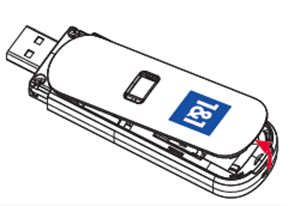
Schritt 2
Schließen Sie den Stick an einen Computer oder mit dem Adapter an eine Steckdose an. Das Laden der Werkseinstellungen funktioniert nur, wenn der 1&1 Mobile WLAN-Router USB mit Strom versorgt ist.
Schritt 3
Drücken Sie, z.B. mit einer Büroklammer, den Reset-Knopf vorsichtig für 5 Sekunden.
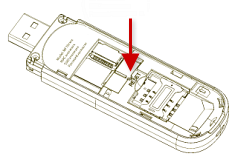 Reset-Knopf
Reset-Knopf
Schritt 1
Öffnen Sie die Benutzeroberfläche:
IP-Adresse: http://192.168.0.1
URL: http://wlan.router
Geben Sie ggf. Ihre PIN ein. Trennen Sie die Internetverbindung.
Schritt 2
Die Funktion zur Wiederherstellung der Werkseinstellungen finden Sie im Konfigurationsmenü unter Einstellungen > Geräteeinstellungen > Zurücksetzen. Klicken Sie auf die Schaltfläche Zurücksetzen.
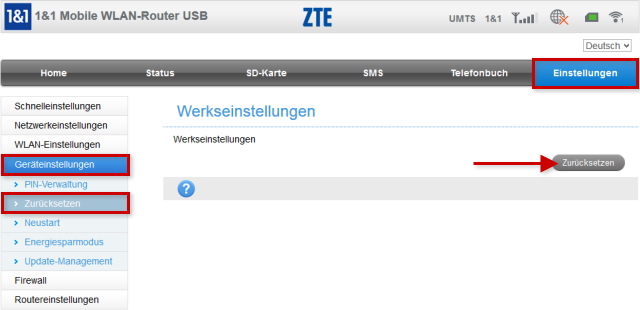 Werkseinstellungen
Werkseinstellungen
Schritt 3
Bestätigen Sie das Zurücksetzen auf die Werkseinstellungen mit Ja.
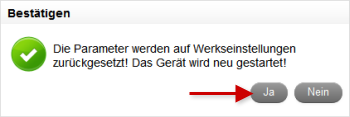 Werkseinstellungen bestätigen
Werkseinstellungen bestätigen
Schritt 4
Entfernen Sie die Abdeckung des ZTE MF 70. Greifen Sie dazu mit dem Fingernagel in die Aussparung und heben Sie die Abdeckung nach oben. Schließen Sie den Stick an einen Computer oder mit dem Adapter an eine Steckdose an. Das Laden der Werkseinstellungen funktioniert nur, wenn der 1&1 Mobile WLAN-Router USB mit Strom versorgt ist. Drücken Sie, z.B. mit einer Büroklammer, den Reset-Knopf vorsichtig für 5 Sekunden.
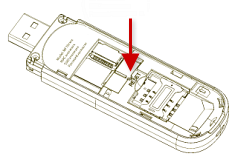 Reset-Knopf
Reset-Knopf
Nichts gefunden?
Nutzen Sie unsere 24/7-Telefon-Beratung
